Partecipa a riunioni e conferenze senza lo sbattimento di digitare manualmente la password e le altre credenziali: questa volta, ti basta solo un codice QR per la riunione su Zoom.
Uno dei fastidi nel partecipare a una riunione su Zoom è la necessità di inserire la password, che di solito consiste in una combinazione alfanumerica.
Se desideri un modo facile per partecipare a qualsiasi riunione virtuale o conferenza, scannerizza un codice QR e goditi la comodità. Scopri come creare questo codice QR per i tuoi futuri incontri tramite il Generatore di codici QR gratuito.
Indice.
- Come posso partecipare alle riunioni su Zoom utilizzando un codice QR?
- Diversi utilizzi del codice QR di Zoom.
- Come posso creare un codice QR per una riunione?
- Perché utilizzare il Generatore Gratuito di Codici QR?
- Come aggiungere un codice QR su uno sfondo Zoom
- Invita più partecipanti alla tua riunione su Zoom utilizzando i codici QR adesso.
- Domande Frequenti
Come posso unirmi alle riunioni Zoom utilizzando un codice QR?
Cos'è un codice QR , e come funziona per Zoom?
Beh, puoi sicuramente partecipare a una riunione su Zoom tramite i codici QR. Tutto quello che devi fare è scannerizzarlo; e ancora meglio, ci sono 3 modi diversi per scannerizzare un codice QR.
Scansione tramite fotocamera dello smartphone.
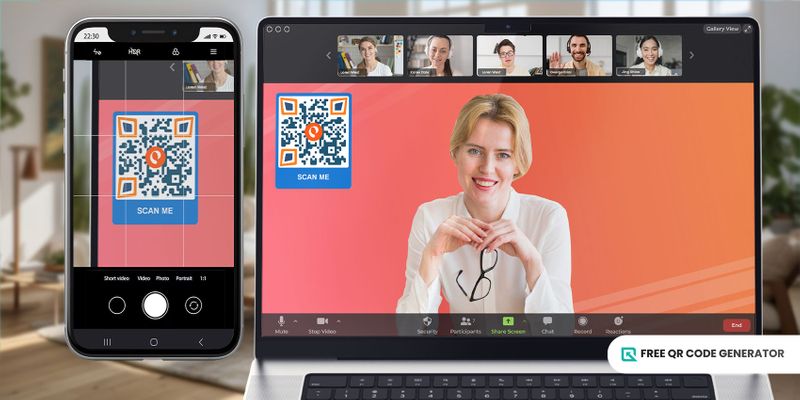
Gli smartphone di oggi sono più avanzati; i loro le telecamere agiscono anche come scanner QR Sure, how can I assist you today?
Apri l'app della fotocamera sul tuo smartphone.
2. Puntare la telecamera verso il codice QR. Assicurarsi che il codice sia chiaramente visibile all'interno del fotogramma della telecamera.
Il tuo smartphone dovrebbe riconoscere il codice QR del link Zoom. Potrebbe comparire una notifica o un pop-up, indicando un link o un'azione associata al codice QR.
Tocca sulla notifica o segui l'azione consigliata (ad esempio, "Apri riunione su Zoom"). Questa azione ti reindirizzerà alla App Zoom o pagina web di Zoom. automáticamente entrando nella riunione.
Scansiona tramite Google Lens
Google Lens può anche fungere da scanner di codici QR, questa è un'ottima alternativa se il tuo telefono non ha una funzione di scansione della fotocamera integrata.
Apri l'app Google o l'app Google Lens sul tuo smartphone (disponibile per dispositivi Android e iOS).
Usa la funzione Lens per mettere a fuoco la tua fotocamera sul codice QR.
3. Please let me know if you need any further assistance. 3. Per favore fammi sapere se hai bisogno di ulteriore assistenza. Google Lens codice QR Lo scanner riconoscerà il codice QR e fornirà informazioni sul link incorporato o sull'azione associata.
Tocca sul link fornito o sull'azione. Ciò ti porterà ad aprire l'app Zoom o la pagina web di Zoom per partecipare alla riunione.
Scansiona tramite uno scanner di terze parti.
Se il tuo telefono con fotocamera non funziona come uno scanner e non ha Google Lens o non vuoi scaricarlo, puoi semplicemente ottenere uno scanner di terze parti.
Scarica e installa un'app affidabile per la scansione dei codici QR dal negozio di app del tuo dispositivo.
Apri l'app per scannerizzare i codici QR.
Utilizza la funzione fotocamera dell'app per scansionare il codice QR. L'app del lettore rileverà le informazioni incorporate nel codice QR.
Segui le istruzioni fornite dall'app, che potrebbero includere l'apertura dell'app Zoom o del link alla riunione di Zoom per unirti alla riunione.
Diversi utilizzi del codice QR di Zoom
Zoom è un servizio di videoconferenza per utenti che desiderano partecipare a riunioni virtuali, seminari online ed eventi online.
Zoom può essere utilizzato in molteplici modi per connettersi con altre persone; di seguito sono riportate alcune delle possibilità e idee di cui dovresti prendere nota.
Conferenze virtuali e webinar
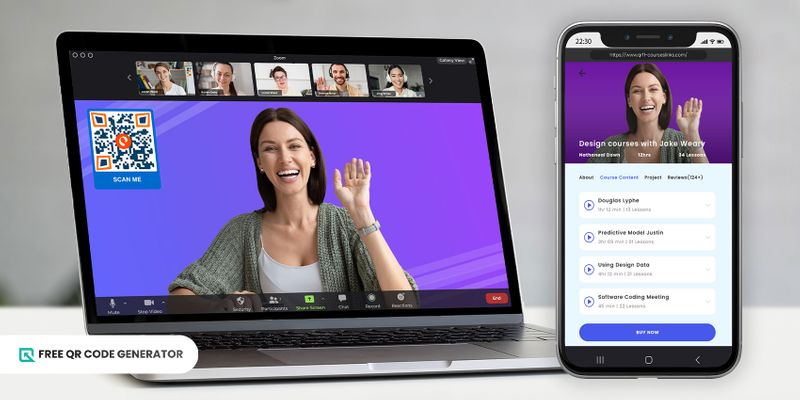
Per eventi su larga scala come conferenze virtuali o webinar, i codici QR facilitano un facile accesso per i partecipanti.
Gli organizzatori possono incorporare un codice QR per la riunione su Zoom nei materiali promozionali, siti web dell'evento o email. I partecipanti possono semplicemente scannerizzare il codice per unirsi direttamente alle sessioni programmate senza dover inserire manualmente i dettagli della riunione.
Semplifica il processo di registrazione, migliora l'accessibilità e assicura un'esperienza senza problemi per i partecipanti che partecipano alle varie sessioni di conferenze o webinar.
Incontri
Negli ambienti aziendali o professionali, un codice QR per le riunioni semplifica il processo di partecipazione alle riunioni programmate.
I codici per le riunioni su Zoom possono essere inclusi negli inviti alle riunioni, negli eventi del calendario o condivisi all'interno dei canali di comunicazione interni (email, app di messaggistica, ecc.).
I partecipanti possono rapidamente scansionare il codice QR per accedere alla riunione, riducendo la necessità di inserire manualmente gli ID e le password della riunione. Questo velocizza la preparazione della riunione e favorisce la puntualità tra i partecipanti.
Sono felice di aiutarti con la traduzione! Lasciami per favore sapere qual è la frase che desideri tradurre in italiano. Puoi includere un file QR code codice QR file nella tua presentazione attuale in modo che il pubblico possa esaminare gli allegati tramite il proprio telefono.
Sessioni di ballo o prove
Per le lezioni di danza, le prove o le sessioni di gruppo condotte su Zoom, un codice QR per l'incontro su Zoom offre ai partecipanti un modo comodo per unirsi e partecipare.
Gli insegnanti di danza o gli organizzatori possono fornire codici QR sugli orari delle lezioni, piattaforme di social media o siti web della comunità di danza.
Gli studenti o i partecipanti possono scannerizzare il codice QR per unirsi istantaneamente alla sessione di danza virtuale senza dover cercare i dettagli dell'incontro. Ciò garantisce un avvio senza intoppi alla lezione o alla prova.
Recital virtuali.
Organizzare performance o recital virtualmente su Zoom. Gli organizzatori di eventi, insegnanti di musica o artisti possono distribuire un codice QR per la riunione su Zoom attraverso la promozione dell'evento, spartiti musicali o orari delle performance.
Gli spettatori e i partecipanti possono unirsi facilmente al recital virtuale scansando il codice QR, consentendo loro di godersi la performance senza procedure d'ingresso ingombranti.
Codici per le riunioni su Zoom per le lezioni online
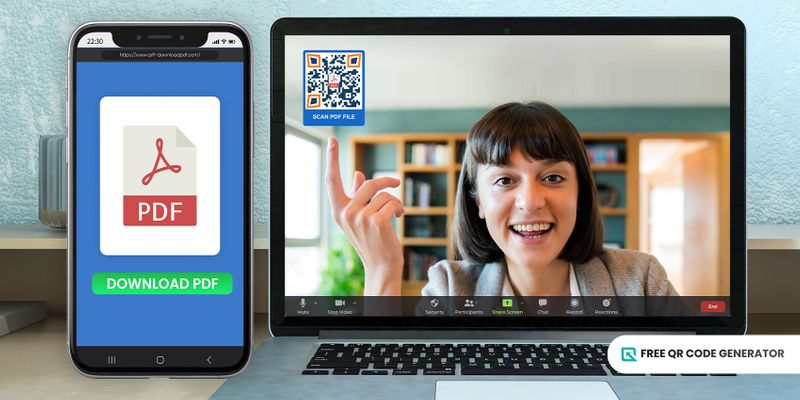
Agevolando esperienze educative attraverso. lezioni online utilizzando Zoom The translation of this sentence into Italian is: "Ho bisogno del tuo aiuto per completare il progetto."
Gli insegnanti o le istituzioni educative possono integrare i codici QR nei materiali del corso, nei sistemi di gestione dell'apprendimento o nelle comunicazioni via email con gli studenti.
Gli studenti possono facilmente accedere alle aule virtuali scansionando il codice QR. Ciò riduce le barriere di accesso, incoraggia la partecipazione e minimizza il tempo impiegato per accedere alla riunione, promuovendo un ambiente di apprendimento più efficiente.
Come posso creare un codice QR per una riunione?
Vai al Generatore gratuito di codici QR Traduci la seguente frase in italiano "I am grateful for your assistance and dedication to this project."
Clicca sulla soluzione del codice QR dell'URL.
Incolla il link della tua riunione su Zoom.
Clicca sul dynamica opzione, poi generare Pulsante del codice QR
5. Personalizza il tuo codice QR progettare utilizzando gli strumenti di personalizzazione disponibili
6. Prova il tuo codice QR scansionandolo prima sul tuo dispositivo.
7. Scarica e condividi il tuo codice QR. Funziona sia su piattaforme digitali che stampate.
Perché utilizzare il generatore di codici QR gratuito?
L'emergere di molti software QR code oggi rende ancora più difficile la scelta del miglior partner per il futuro.
Ma abbiamo elencato le principali ragioni per cui hai scelto questo generatore. Dai un'occhiata qui sotto.
Offre sia dinamico che statico.
Questo generatore offre sia statico che dinamico. codice QR dinamico Le soluzioni statiche sono ideali per campagne permanenti o utilizzi che non richiedono frequenti aggiornamenti.
D'altra parte, i dinamici sono tipi più avanzati. Ti permette di modificare i tuoi dati incorporati e. reindirizzare i codici QR esistenti ad un'altra informazione quindi non devi più generare un nuovo codice.
Puoi anche monitorarne le prestazioni tramite la sua funzione di tracciamento che fornisce dettagli sul numero di scansioni, orario e data della scansione, posizione del dispositivo di scansione e persino il dispositivo utilizzato per scansionare il codice.
Oltre a ciò, puoi aggiungere anche una password e impostare una scadenza a questo codice. Con entrambi questi tipi di codice QR a portata di mano, sei garantito di poter fare molto di più!
Disponibilità di molte soluzioni.
Il Generatore Gratuito di Codici QR offre 20 soluzioni di codici QR tra cui puoi scegliere. Codice QR dell'URL , vCard e persino soluzioni con codice QR per il WiFi.
Aver a disposizione una vasta scelta di soluzioni è importante poiché anche le questioni e i problemi variano. Puoi scegliere la migliore soluzione per i codici QR che si adatta al tuo scopo se ci sono molte opzioni.
Strumenti di personalizzazione.
Viene inoltre fornito con vari strumenti di personalizzazione che puoi combinare e abbinare finché non ottieni l'aspetto del codice QR desiderato.
Puoi modificare la forma degli occhi, gli stili del modello e il design della montatura. Puoi anche aggiungere un logo e una chiamata all'azione al tuo codice. Creare un codice QR unico per l'incontro su Zoom tende ad ottenere più scansioni.
Tieni presente che la personalizzazione non dovrebbe in alcun modo influenzare la scansionabilità del tuo codice QR.
Interfaccia facile da usare
Un'interfaccia facile da usare permetterà a chiunque di creare le proprie campagne QR code, anche senza competenze tecnologiche.
Tutti i pulsanti sono facili da capire, inoltre molti blog possono fungere da guida. Puoi ottenere consigli e idee da questi blog.
Servizio clienti 24 ore su 24, 7 giorni su 7
Nel caso in cui tu trovassi ancora difficile gestire o creare il tuo QR code, non c'è nulla di cui preoccuparsi, poiché c'è un team di assistenza clienti attivo 24/7 che risponderà volentieri a tutte le tue domande e ti assisterà in ogni fase.
Tuttavia, è importante ricordare che puoi contattare il servizio clienti solo se ti sei registrato per un account. Assicurati quindi di creare un account prima. Nessuna preoccupazione, nessun dettaglio della carta di credito è necessario!
Come aggiungere un codice QR a uno sfondo di Zoom
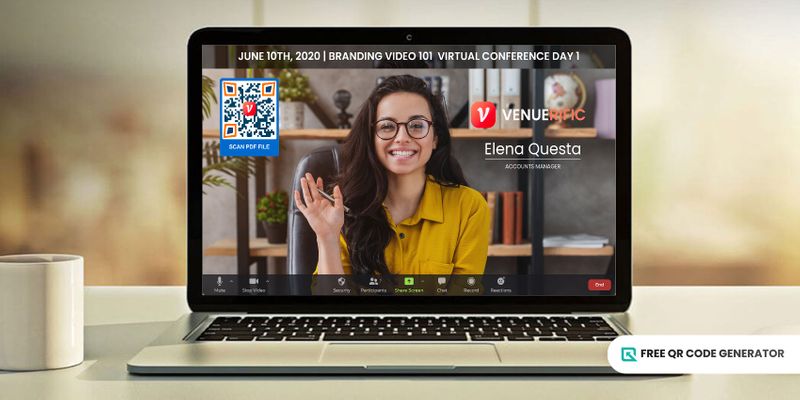
Dopo aver acquisito conoscenze su come creare un codice QR, ora puoi utilizzarlo come codice QR di sfondo nelle videochiamate su Zoom per incontri in corso.
Per fare questo, puoi utilizzare il creatore di sfondo virtuale gratuito di Canva. Tuttavia, devi creare un account per utilizzarlo gratuitamente. Dopo esserti registrato, segui questi passaggi:
Vai al tuo Canva Account, clicca sulla barra di ricerca e scrivi "Sfondo Virtuale Zoom"
Scegli un modello e personalizza il template. Puoi modificare lo sfondo e includere ulteriori dettagli, come immagini e testi.
Clicca su "Caricamenti" poi su "Carica media". Seleziona il codice QR di Zoom che hai salvato precedentemente.
Clicca sul pulsante "Condividi" nell'angolo in alto a destra, poi scaricalo. Utilizzalo nella tua prossima riunione su Zoom.
Invita più partecipanti alla tua riunione su Zoom utilizzando i codici QR adesso.
Un QR code per la riunione su Zoom è più di un semplice strumento per un facile accesso, è anche un ottimo modo per incoraggiare la partecipazione di più partecipanti.
Chi non amerebbe partecipare a una conferenza o webinar senza dover passare attraverso il fastidio dell'immissione manuale, vero?
Abbandonate il tradizionale scambio di link e il copia-incolla delle password. È ora di tenersi al passo con l'innovazione in continua crescita intorno a voi, e i codici QR sono proprio la soluzione perfetta per questo.
Dirigiti oggi al Generatore gratuito di Codici QR, iscriviti per un account e crea il tuo codice QR per il tuo prossimo meeting su Zoom.
Domande Frequenti
Come posso unirmi a una riunione su Zoom con il codice QR dal mio laptop?
Puoi comunque scannerizzare il codice QR sul laptop. Puoi salvare il codice QR sul tuo dispositivo mobile e poi aprire la fotocamera del laptop.
Proiettare il codice QR su un dispositivo mobile e posizionarlo di fronte alla telecamera del laptop. La scansione dovrebbe iniziare immediatamente.

